PowerDesigner15连接Oracle数据库并导出Oracle的表结构
Oracle数据库导出整个Oracle数据库和导入整个oracle数据库命令

==============================================================================================================================================================
ORACLR_CONNECTION_DATA = (DESCRIPTION = (ADDRESS_LIST = (ADDRESS = (PROTOCOL = IPC)(KEY = EXTPROC1521)) ) (CONNECT_DATA = (SID = CLRExtProc) (PRESENTATION = RO) ) )
curedfisher是的我用的jpa没有继承crudrepository父类导致注入的时候死都过不去然后我试着把定时的注解关闭通过直接调用才发现是我的dao写的有问题
Oracle数据库导出整个 Oracle数据库和导入整个 oracle数据库命令
=====================================================================================
tnsnames.ora
# tnsnames.ora Network Configuration File: D:\05-sxylz_hmkj_yxgs\01-software\10-oracle\01oracleSetup\oracle\product\product\product\11.2.0\dbhome_1\NETWORK\ADMIN\tnsnames.ora # Generated by Oracle configuration tools.
PowerDesigner15连接Oracle数据库并导出Oracle的表结构

PowerDesigner15连接Oracle数据库并导出Oracle的表结构
在这里我们介绍一下利用PowerDesigner15连接Oracle数据库并导出Oracle的表结构,形成完成的ER图
首先打开powerdesigner15 我的位置是在D:\powerdesigner15.1\pdshell15.exe
选择file->New Model...选择Model Types->选择Physical Diagram 点击确定
选择Datebase->Update Model from database...
选择Using a data source 点击后边的添加按钮
选择Confihgure
如图所示点击add a data source按钮选择系统数据源
选择驱动程序,我的电脑装的是oracle 11g,所以我选择Oracle in OraDb11g_home1
填写数据库名称、选择监听名称、数据库用户名
填好之后,点击Test Connection,输入数据库密码
点击ok,可以看到连接正常
这样在窗口就可以选择刚才创建的orcl了,输入用户名和密码,点击connect
点击确定
在弹出来的窗口,选择我们要导入数据库表的用户(否则数据库所有用户下的表都将被导进来)
我们选择自己的用户res,就可以看到,要导入进来的表结构都是res用户下的了
选择全选按钮,就可以选中所有表了
点击ok,就开始导入了,数据库表越多越复杂速度越慢
这个时候数据库中的表结构都已经导入进来了(我这里表特别多,所以看着有点乱)
除了这个方法我们还可以通过数据库文件等其他很多方式来导入,这里不做过多讲解。
利用powerdesigner从oracle数据库中导出数据物理模型结构

利⽤powerdesigner从oracle数据库中导出数据物理模型结构步骤为1.菜单File->Reverse Engineer->Database...2.弹出窗⼝选择关系数据库类型我这⾥使⽤oracle9i 点击“确定”按钮。
3.新窗⼝选择 Using a data source 然后点击尾部的按钮选择数据源,如果是第⼀次需要添加新的数据源4.数据源选择 Connection profile 然后点击下⾯的“configure...”按钮5.在新窗⼝点击新添加⼀个数据源按钮其中Connection profile name:根据业务编写⾃⼰的存数据源信息的⽂件名字Connection Type:native 即选择本地DBMS type:oracle9i 即选择你连接的数据库⼚商和版本Service name:即填写你的oracle客户端配置的服务名(后⾯举例解释)Database name:数据库名称即oracle的SIDUser name:数据库⽤户名Password:数据库⽤户密码其中service name 为举例oracle客户端访问配置如下:businessdb=(DESCRIPTION =(ADDRESS_LIST =(ADDRESS = (PROTOCOL = TCP)(HOST = 134.224.40.73)(PORT = 1521)))(CONNECT_DATA =(SERVICE_NAME = orcl)))在这个数据源配置中Service name:businessdb,数据库名称Database name:orcl配置完毕可以测试数据库是否连接成功完成数据源的配置,既可以从数据库中导出表结构了。
powerdesigner连接oracle并且导出数据

PowerDesigner连接Oracle并且导出数据网上有很多教你使用powerDesigner连接Oracle数据库并且导出表数据的方法,但是这里面介绍的不是很全,我按照他们的方法操作的时候,发现在创建ODBC数据源时候方法要中和一下其他的网友的想法。
我把我连接的操作告诉大家,以便大家遇到像我一样问题的作为参考。
安装好PowerDesigner之后,选择File→Reverse Engineer→Database填写Model name 物理模型名字,可以取一个你喜欢的名字DBMS在右边的下拉框中选择你要连接的数据库的版本,我连接的数据库Oracle 9i,下一步。
点击右边的connect to a data source注意这里有很多种方法,网上都有介绍,但是我这里介绍的连接数据源是第一种,ODBC machine data source,点击configure配置。
ODBC Machine Data Sources Add Data source如果你的电脑是win7系统,又不是administrator登录的,你会看到下面的警告:这个警告不用担心,直接确认就行。
选择用户数据源→下一步选择Microsoft ODBC for Oracle →下一步这里上图填写比较重要了,数据源名称:你这个数据源取的名字如果我取orc9i,到时候数据源就出现:描述:你可以可以随便填写用户名称:以后登录的用户名服务器:这里需要注意,服务器需要写的是Oracle客户端配置的服务名,也就是PL/SQL连接时所用的名称。
不是IP地址。
也就是你的tns里面的服务器名称,如:打开你的tns这里ZFCS就是你的服务器填完后:填完之后会回到原来界面输入密码,点击connect就ok了点击选择你要的表,导出就行。
到此,整个物理模型的到此就完成了,其他的mysql等等都是这样连接。
PowerDesigner15操作手册---反向工程导出表结构及关系

PowerDesigner15数据库导入教程一、建立数据库模型图1.1 新建数据库模型图1.2 选择物理数据模型二、配置数据库连接图2.1 配置数据库连接图2.2 新建数据库连接图2.3 填写配置信息图2.4 错误提示信息填写完毕数据库连接配置信息后,测试连接时,有可能会出现如上图所示错误提示信息。
三、修正错误提示信息图3.1 修正错误信息图3.2 添加环境变量图3.3 测试连接针对图2.4出现的错误提示信息,进行修正,具体操作如下:●更换JDBC的jar包,换成oracle自带的ojdbc14.jar。
●将oracle自带的JDBC的jar包路径,添加的系统classpath环境变量中去。
如上图3.2所示。
●上述两项操作完成后,重启PowerDesigner,进行连接测试。
四、导入数据库模型图4.1 选择数据库信息图4.2 命名以及数据库版本选择图4.3 选择数据库连接文件图4.4 填写用户名密码、连接数据库图4.5 选择要导入的数据库对象图4.6 开始导入数据库对象Pdm文件导出sql脚本1 你要有powerdesigner设计好的数据库文件,*.pdm2 打开pd,点击数据库,选择Change Current DBMS,在弹出的菜单中选择你所要的DBMS。
3 点击数据库,Generate database,选择好Directory 和Filename后(其实可以是默认的),点击Format选项卡,在T ext fomatting组里选择编码(Encoding)方式,然后设置Character case 为Upper(oracle一般都是大写)4 点击生成,我在生成的时候出现了错误,我在错误框里面选择一行错误信息点击Automatic Correction。
这样再次生成就可以了。
5 生成完成后,通过oracle sql*plus worksheet进行导入。
打开worksheet后,注意登录的用户名和密码都是相对应于你的数据库的(最好对你的数据库创建相应的用户),服务就写你要导入的数据库名称。
将oracle中表结构等导入powerdesigner步骤
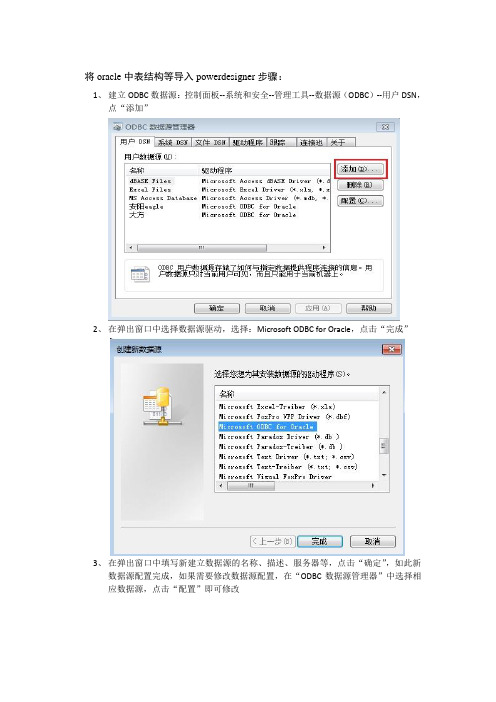
将oracle中表结构等导入powerdesigner步骤:
1、建立ODBC数据源:控制面板--系统和安全--管理工具--数据源(ODBC)--用户DSN,
点“添加”
2、在弹出窗口中选择数据源驱动,选择:Microsoft ODBC for Oracle,点击“完成”
3、在弹出窗口中填写新建立数据源的名称、描述、服务器等,点击“确定”,如此新
数据源配置完成,如果需要修改数据源配置,在“ODBC数据源管理器”中选择相应数据源,点击“配置”即可修改
4、打开Powerdesigner,选择file--new model--Model types--Physical Data Model--Physical
Diagram,根据实际填写下Model name点击“ok”
5、在左侧树状结构(Object Browser)中选中新创建的模型,选择Database--Connect,
在弹出窗口中选择新建的数据源,填写登陆名与密码,点击“Connect”
6、选中新创建的模型,选择Database--Update Model from Database,在弹出窗口中选
择所需数据源
7、点击“确定”后在弹出窗口中选择所需要导出的表,视图,角色等,点击“ok”,
即开始从oracle中导入数据至Powerdesigner。
PowerDesigner15创建数据库及模型及oracle和表分区
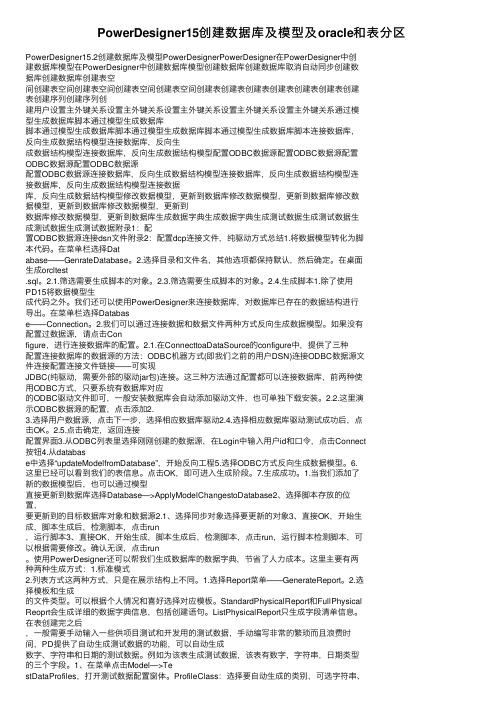
PowerDesigner15创建数据库及模型及oracle和表分区PowerDesigner15.2创建数据库及模型PowerDesignerPowerDesigner在PowerDesigner中创建数据库模型在PowerDesigner中创建数据库模型创建数据库创建数据库取消⾃动同步创建数据库创建数据库创建表空间创建表空间创建表空间创建表空间创建表空间创建表创建表创建表创建表创建表创建表创建表创建序列创建序列创建⽤户设置主外键关系设置主外键关系设置主外键关系设置主外键关系设置主外键关系通过模型⽣成数据库脚本通过模型⽣成数据库脚本通过模型⽣成数据库脚本通过模型⽣成数据库脚本通过模型⽣成数据库脚本连接数据库,反向⽣成数据结构模型连接数据库,反向⽣成数据结构模型连接数据库,反向⽣成数据结构模型配置ODBC数据源配置ODBC数据源配置ODBC数据源配置ODBC数据源配置ODBC数据源连接数据库,反向⽣成数据结构模型连接数据库,反向⽣成数据结构模型连接数据库,反向⽣成数据结构模型连接数据库,反向⽣成数据结构模型修改数据模型,更新到数据库修改数据模型,更新到数据库修改数据模型,更新到数据库修改数据模型,更新到数据库修改数据模型,更新到数据库⽣成数据字典⽣成数据字典⽣成测试数据⽣成测试数据⽣成测试数据⽣成测试数据附录1:配置ODBC数据源连接dsn⽂件附录2:配置dcp连接⽂件,纯驱动⽅式总结1.将数据模型转化为脚本代码。
在菜单栏选择Database——GenrateDatabase。
2.选择⽬录和⽂件名,其他选项都保持默认,然后确定。
在桌⾯⽣成orcltest.sql。
2.1.筛选需要⽣成脚本的对象。
2.3.筛选需要⽣成脚本的对象。
2.4.⽣成脚本1.除了使⽤PD15将数据模型⽣成代码之外。
我们还可以使⽤PowerDesigner来连接数据库,对数据库已存在的数据结构进⾏导出。
在菜单栏选择Database——Connection。
PowerDesigner连接配置Oracle教程

PowerDesigner连接配置Oracle教程我们平时使用PowerDesigner进行数据库表关系图导出时,需要进行数据库驱动配置。
无论哪个版本,都是千篇一律,在这里以PowerDesigner16为例,其他版本操作类似。
程序注意点目前PowerDesigner一般为32位程序,64位的还没有见过,使用之前,有两点需要注意:1、安装32位JDK,并将JAVA_HOME、CLASS_PATH、PATH等JDK参数设置为32位JDK 路径。
PowerDesigner16建议使用JDK1.6 X86版本,其它版本的PowerDesigner需根据官方要求安装配置JDK。
2、以管理员权限运行程序。
方式一配置Connection Profiles新建Model,选择Physical Data Model类型。
新建完成后,Database菜单出现,选择下方Configure Connections选项,进入数据连接配置页。
此时,我们选择Connection Profiles方式,选择连接方式位jdbc,数据库类型位oracle,输入jdbc url后,测试连接后保存即可。
问题及解决测试连接时提示类似连接失败、【Non SQL Error : Could not load class】等字样,如图:解决方法一此时,我们需要在oracle目录或者网上找到【ojdbc14.jar】文件(即oracle的ojdbc包),并拷贝到PowerDesigner安装目录下。
例如:拷贝结束后,重启PowerDesigner即可,如图:解决方法二第二种解决方法在第一种解决方法无效的情况下可以尝试,但此方法笔者未进行尝试,据说可行。
与方法一相同,我们需要在oracle目录或者网上找到【ojdbc14.jar】文件(即oracle的ojdbc包),但此方法文件放置位置随意,需要在环境变量CLASS_PATH中配置ojdbc14.jar的完整路径,配置完毕后重启PowerDesigner即可。
powerdesigner导出数据库设计文档 -回复

powerdesigner导出数据库设计文档-回复PowerDesigner是一款功能强大的数据库设计工具,它可以帮助我们高效地设计和管理数据库。
在使用PowerDesigner进行数据库设计后,我们可以通过导出数据库设计文档来记录和共享我们的设计。
本文将详细介绍如何使用PowerDesigner导出数据库设计文档的步骤和注意事项。
第一步:打开PowerDesigner并加载数据库设计项目。
首先,我们需要打开PowerDesigner软件,并加载我们之前创建的数据库设计项目。
在PowerDesigner的主界面上,我们可以看到一个"Open"按钮,点击它可以打开项目文件。
然后,选择我们的数据库设计项目文件并点击"Open"按钮,即可加载项目。
第二步:选择导出数据库设计文档的目标。
在PowerDesigner中,我们可以导出多种格式的数据库设计文档,例如HTML、PDF、Word等。
我们可以根据需求选择适合的导出格式。
在"File"菜单上,我们可以看到"Export"选项,点击它可以打开导出设置界面。
第三步:设置导出文档的选项和格式。
在导出设置界面中,我们可以设置导出文档的各项选项和格式。
首先,我们需要选择要导出的对象类型,可以选择导出全部对象或只选择部分对象。
然后,我们可以设置导出的详细内容,例如导出表结构、视图、存储过程、触发器等。
可以根据项目需求进行选中。
此外,我们还可以设置导出文档的格式,例如页面布局、字体、颜色样式等。
这些设置可以根据我们的个人喜好进行调整。
第四步:选择导出文档的存储位置和文件名。
在导出设置界面中,我们可以选择导出文档的存储位置和文件名。
可以点击"Browse"按钮选择一个合适的存储位置,并输入一个容易识别的文件名。
建议为导出的文档起一个有意义的名称,方便后续查找和管理。
第五步:导出数据库设计文档。
PowerDesigner16.5连接Oracle数据库
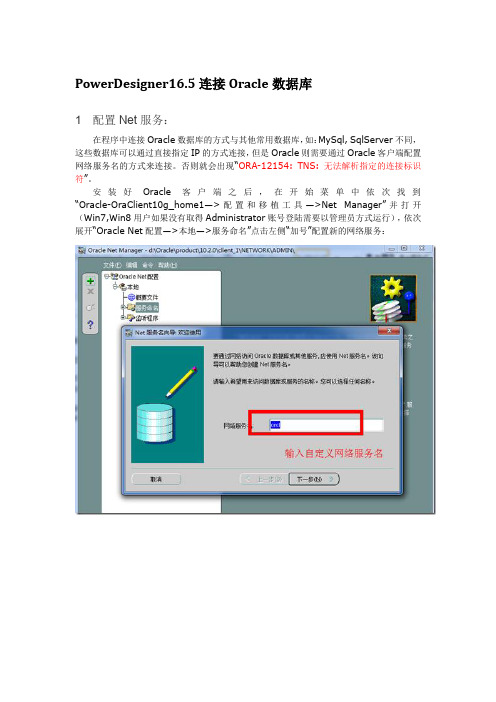
PowerDesigner16.5连接Oracle数据库1 配置Net服务:在程序中连接Oracle数据库的方式与其他常用数据库,如:MySql,SqlServer不同,这些数据库可以通过直接指定IP的方式连接,但是Oracle则需要通过Oracle客户端配置网络服务名的方式来连接。
否则就会出现“ORA-12154: TNS: 无法解析指定的连接标识符”。
安装好Oracle客户端之后,在开始菜单中依次找到“Oracle-OraClient10g_home1—>配置和移植工具—>Net Manager”并打开(Win7,Win8用户如果没有取得Administrator账号登陆需要以管理员方式运行),依次展开“Oracle Net配置—>本地—>服务命名”点击左侧“加号”配置新的网络服务:最后,点击“下一步”完成即可,如果不知道或者忘记Oracle服务名可以通过查看服务获得,比如我这里配置的主机名是我本机,在我的电脑服务中找到oracle相关的服务:通过上面的服务名称,可以看出我安装的服务名就是“ORCL”,或者在服务端通过SQL Plus使用sys账号登陆,输入命令show parameter service_name查看。
当在Oracle客户端中配置好Net Manager中配置好服务后就可以通过我们配置的网络服务名访问Oracle数据库了(ODBC配置:TNS Service Name),此配置实质是向D:\Oracle\product\10.2.0\client_1\NETWORK\ADMIN\tnsnames.ora中增加了一行配置(由于我的Oracle是安装在D盘Oracle目录中,具体路径根据安装时选择的路径而定)。
2 配置ODBC:ODBC(Open Database Connectivity,开放数据库互连)是微软公司开放服务结构(WOSA,Windows Open Services Architecture)中有关数据库的一个组成部分,它建立了一组规范,并提供了一组对数据库访问的标准API。
用PowerDesigner 逆向工程导出ORACLE数据库 表+字段+注释

如何用PowerDesigner逆向工程导出ORACLE数据库表+字段+注释问题一:PowerDesigner在设计时,如何显示表中的注释选项选定一个编辑的表,右键- >Properties- >Columns- >Customize Columns and Filter(或直接用快捷键Ctrl+U)- >Comment(前面打勾)- >OK弹出的窗口中,选中COMMENT确定后注释列就出来了,这样所有的表都是这样的(刚才的操作像是在操作一个模板一样)----------------------------------------------------------------------------------------------------------------------------------问题二:如何用PowerDesigner的逆向工程,从数据库中加载数据表信息?第一步:先反向工程,文件-逆向工程-DATABASE(从数据库中加载数据表,字段=信息)选择数据库类型:如我用oracle 9i接下来会让我们选择一个ODBC数据源,像我这个已经建立好了的。
如果没有的话,就要去建立一个新的:逆向工程完成后生成的表到这里,我们的逆向工程,就完成了。
问题三:如何用PowerDesigner的导出报告(report)生成数据库设计WORD文档(或HTML格式的文档)?先用问题一所述,显示表的注释信息,然后点reports->reports Wizard下一步,选择生成格式,一个是HTML网页格式,另一个是RTF格式,也就是WORD格式,打印模板我选一个Professional,用这个就差不多够了,当然也可以选择别的report template,我之所以用这个,是因为发现模板生成的report有很多我不关心的内容。
继续下一步先选择数据表,然后把表名和表的注释选上,注意顺序和宽度,如50MM再选择数据表中的列,然后把列名,列的类型,列长度,列的注释选上,注意顺序和宽度,如50MM确定一下就可以了。
oracle导出表结构1

oracle导出表结构1oracle导出表结构1.exp/imp工具在cmd中输入 exp username/password@连接串回车,在进入如下时,输入no,就ok了导出表数据(yes/no):yes> no;补充----------------exp/imp工具;带参数:rows=y ——带数据导出导入;rows=n ——不带数据的导出导入,只移植结构只导出3张表的结构:exp user/pasword@dbServerName owner=user tables=(tb1,tb2,tb3) rows=n file=c:\1.dmp连带数据导出:exp user/pasword@dbServerName owner=user tables=(tb1,tb2,tb3) rows=y file=c:\2.dmpimp user2/pasword@dbServerName2 fromuser=user touser=user2 file=c:\1.dmp或者imp user2/pasword@dbServerName2 fromuser=user touser=user2 file=c:\2.dmp2.进入plsql找到table那个大项,点出来,下边会罗列出许多表右键点中你所需要的那个表名找到DBMS_Metadata然后选项里有ddl弹出来那个窗口就是你的表结构,拷贝出来直接在另一个库里执行就可以啦-----------------------------补充------------------------1)PLSQL里tools下export user objects of按shift批量选择表执行就行了;导出文件格式user_info.sql2)用PL/SQL DEVELOPER 导出表结构:tools->export tables > oralce export export 是导出表结构或表数据和数据(是否选择Rows)user_info.dmptools->export tables >SQL inserts页面,选中create tables选项,where clause 里写入where rownum<1 只导出表结构user_info.sql3方法一:exp userid=scott/tiger owner=scottimp userid=scott/tiger full=y indexfile=scott.sql……more scott.sqlREM CREATE TABLE "SCOTT"."BONUS" ("ENAME" VARCHAR2(10), "JOB"REM VARCHAR2(9), "SAL" NUMBER, "COMM" NUMBER) PCTFREE 10 PCTUSED 40REM INITRANS 1 MAXTRANS 255 STORAGE(INITIAL 65536 FREELISTS 1 FREELISTREM GROUPS 1) TABLESPACE "USERS" LOGGING NOCOMPRESS ;REM ... 0 rowsREM CREATE TABLE "SCOTT"."DEPT" ("DEPTNO" NUMBER(2, 0), "DNAME"REM VARCHAR2(14), "LOC" VARCHAR2(13)) PCTFREE 10 PCTUSED 40 INITRANS 1REM MAXTRANS 255 STORAGE(INITIAL 65536 FREELISTS 1 FREELIST GROUPS 1)REM TABLESPACE "USERS" LOGGING NOCOMPRESS ;REM ... 4 rowsREM CREATE TABLE "SCOTT"."DUMMY" ("DUMMY" NUMBER) PCTFREE 10 PCTUSED 40REM INITRANS 1 MAXTRANS 255 STORAGE(INITIAL 65536 FREELISTS 1 FREELISTREM GROUPS 1) TABLESPACE "USERS" LOGGING NOCOMPRESS ;REM ... 1 rowsREM CREATE TABLE "SCOTT"."EMP" ("EMPNO" NUMBER(4, 0) NOT NULL ENABLE,REM "ENAME" VARCHAR2(10), "JOB" VARCHAR2(9), "MGR" NUMBER(4, 0),REM "HIREDATE" DATE, "SAL" NUMBER(7, 2), "COMM" NUMBER(7, 2), "DEPTNO"REM NUMBER(2, 0)) PCTFREE 10 PCTUSED 40 INITRANS 1 MAXTRANS 255REM STORAGE(INITIAL 65536 FREELISTS 1 FREELIST GROUPS 1) TABLESPACEREM "USERS" LOGGING NOCOMPRESS ;REM ... 14 rowsREM CREATE TABLE "SCOTT"."SALGRADE" ("GRADE" NUMBER, "LOSAL" NUMBER,REM "HISAL" NUMBER) PCTFREE 10 PCTUSED 40 INITRANS 1 MAXTRANS 255REM STORAGE(INITIAL 65536 FREELISTS 1 FREELIST GROUPS1) TABLESPACEREM "USERS" LOGGING NOCOMPRESS ;REM ... 5 rows…………把前面的REM去了,再去掉最后一行,创建表的DDL就OK了。
正则吃饺子:关于使用powerDesign连接oracle数据库,导出数据表结构(ER图吧)
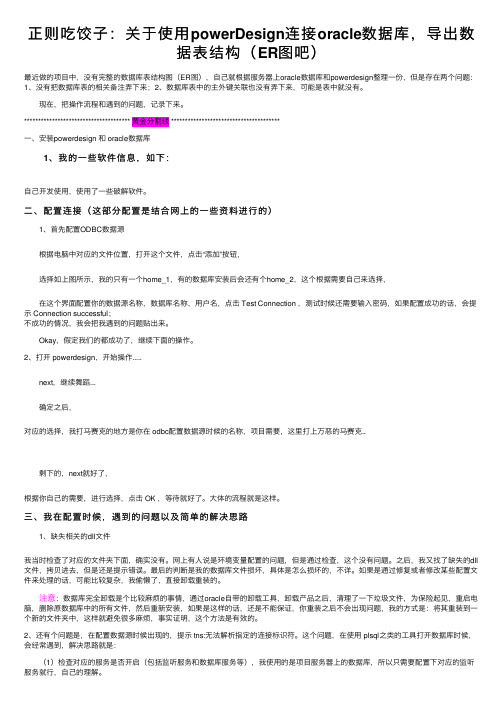
正则吃饺⼦:关于使⽤powerDesign连接oracle数据库,导出数据表结构(ER图吧)最近做的项⽬中,没有完整的数据库表结构图(ER图),⾃⼰就根据服务器上oracle数据库和powerdesign整理⼀份,但是存在两个问题:1、没有把数据库表的相关备注弄下来;2、数据库表中的主外键关联也没有弄下来,可能是表中就没有。
现在,把操作流程和遇到的问题,记录下来。
************************************** 黄⾦分割线 ***************************************⼀、安装powerdesign 和 oracle数据库 1、我的⼀些软件信息,如下:⾃⼰开发使⽤,使⽤了⼀些破解软件。
⼆、配置连接(这部分配置是结合⽹上的⼀些资料进⾏的) 1、⾸先配置ODBC数据源 根据电脑中对应的⽂件位置,打开这个⽂件,点击“添加”按钮, 选择如上图所⽰,我的只有⼀个home_1,有的数据库安装后会还有个home_2,这个根据需要⾃⼰来选择, 在这个界⾯配置你的数据源名称,数据库名称,⽤户名,点击 Test Connection ,测试时候还需要输⼊密码,如果配置成功的话,会提⽰ Connection successful;不成功的情况,我会把我遇到的问题贴出来。
Okay,假定我们的都成功了,继续下⾯的操作。
2、打开 powerdesign,开始操作..... next,继续舞蹈... 确定之后,对应的选择,我打马赛克的地⽅是你在 odbc配置数据源时候的名称,项⽬需要,这⾥打上万恶的马赛克.. 剩下的,next就好了,根据你⾃⼰的需要,进⾏选择,点击 OK ,等待就好了。
⼤体的流程就是这样。
三、我在配置时候,遇到的问题以及简单的解决思路 1、缺失相关的dll⽂件我当时检查了对应的⽂件夹下⾯,确实没有。
⽹上有⼈说是环境变量配置的问题,但是通过检查,这个没有问题。
PowerDesigner一键导出数据库设计表结构

PowerDesigner⼀键导出数据库设计表结构1、背景帮朋友弄下数据库设计,⼜⽤到PowerDesigner,因为还要数据库设计⽂档(word),还想着怎么把数据库结构导出呢,发现以前弄过,⼀键导出,很⽅便,分享下,祝好运!2、解决⽅案2.1 执⾏窗⼝依次点击,Tools->Execute Commands ->Edit/Run Script2.2 执⾏脚本第⼀次执⾏,复制脚本到空⽩编辑处,点击三⾓执⾏按钮就可以了,执⾏完成后可以保存脚本,以便下次⽤,下次直接打开⽂件执⾏就可以了。
2.3 执⾏效果(1)点击执⾏后,会⾸先⽣成临时excel⽂件。
(2)打开excel后,有两个sheet,⼀个sheet是表⽬录,内容为全部表名称及链接;⼀个sheet所有表结构信息;2.4 脚本'******************************************************************************Option ExplicitDim rowsNumrowsNum = 0'-----------------------------------------------------------------------------' Main function'-----------------------------------------------------------------------------' Get the current active modelDim ModelSet Model = ActiveModelIf (Model Is Nothing) Or (Not Model.IsKindOf(PdPDM.cls_Model)) ThenMsgBox "The current model is not an PDM model."Else' Get the tables collection'创建EXCEL APPdim beginrowDIM EXCEL, SHEET, SHEETLISTset EXCEL = CREATEOBJECT("Excel.Application")EXCEL.workbooks.add(-4167)'添加⼯作表EXCEL.workbooks(1).sheets(1).name ="表结构"set SHEET = EXCEL.workbooks(1).sheets("表结构")EXCEL.workbooks(1).sheets.addEXCEL.workbooks(1).sheets(1).name ="⽬录"set SHEETLIST = EXCEL.workbooks(1).sheets("⽬录")ShowTableList Model,SHEETLISTShowProperties Model, SHEET,SHEETLISTEXCEL.workbooks(1).Sheets(2).SelectEXCEL.visible = true'设置列宽和⾃动换⾏sheet.Columns(1).ColumnWidth = 20sheet.Columns(2).ColumnWidth = 20sheet.Columns(3).ColumnWidth = 20sheet.Columns(4).ColumnWidth = 40sheet.Columns(5).ColumnWidth = 10sheet.Columns(6).ColumnWidth = 10sheet.Columns(1).WrapText =truesheet.Columns(2).WrapText =truesheet.Columns(4).WrapText =true'不显⽰⽹格线EXCEL.ActiveWindow.DisplayGridlines = FalseEnd If'-----------------------------------------------------------------------------' Show properties of tables'-----------------------------------------------------------------------------Sub ShowProperties(mdl, sheet,SheetList)' Show tables of the current model/packagerowsNum=0beginrow = rowsNum+1Dim rowIndexrowIndex=3' For each tableoutput "begin"Dim tabFor Each tab In mdl.tablesShowTable tab,sheet,rowIndex,sheetListrowIndex = rowIndex +1Nextif mdl.tables.count > 0 thensheet.Range("A" & beginrow + 1 & ":A" & rowsNum).Rows.Groupend ifoutput "end"End Sub'-----------------------------------------------------------------------------' Show table properties'-----------------------------------------------------------------------------Sub ShowTable(tab, sheet,rowIndex,sheetList)If IsObject(tab) ThenDim rangFlagrowsNum = rowsNum + 1' Show propertiesOutput "================================"sheet.cells(rowsNum, 1) =sheet.cells(rowsNum, 1).HorizontalAlignment=3sheet.cells(rowsNum, 2) = tab.code'sheet.cells(rowsNum, 5).HorizontalAlignment=3'sheet.cells(rowsNum, 6) = ""'sheet.cells(rowsNum, 7) = "表说明"sheet.cells(rowsNum, 3) = ment'sheet.cells(rowsNum, 8).HorizontalAlignment=3sheet.Range(sheet.cells(rowsNum, 3),sheet.cells(rowsNum, 7)).Merge'设置超链接,从⽬录点击表名去查看表结构'字段中⽂名字段英⽂名字段类型注释是否主键是否⾮空默认值sheetList.Hyperlinks.Add sheetList.cells(rowIndex,2), "","表结构"&"!B"&rowsNumrowsNum = rowsNum + 1sheet.cells(rowsNum, 1) = "字段中⽂名"sheet.cells(rowsNum, 2) = "字段英⽂名"sheet.cells(rowsNum, 3) = "字段类型"sheet.cells(rowsNum, 4) = "注释"sheet.cells(rowsNum, 5) = "是否主键"sheet.cells(rowsNum, 6) = "是否⾮空"sheet.cells(rowsNum, 7) = "默认值"'设置边框sheet.Range(sheet.cells(rowsNum-1, 1),sheet.cells(rowsNum, 7)).Borders.LineStyle = "1" 'sheet.Range(sheet.cells(rowsNum-1, 4),sheet.cells(rowsNum, 9)).Borders.LineStyle = "1" '字体为10号sheet.Range(sheet.cells(rowsNum-1, 1),sheet.cells(rowsNum, 7)).Font.Size=10Dim col ' running columnDim colsNumcolsNum = 0for each col in tab.columnsrowsNum = rowsNum + 1colsNum = colsNum + 1sheet.cells(rowsNum, 1) = 'sheet.cells(rowsNum, 3) = ""'sheet.cells(rowsNum, 4) = sheet.cells(rowsNum, 2) = col.codesheet.cells(rowsNum, 3) = col.datatypesheet.cells(rowsNum, 4) = mentIf col.Primary = true Thensheet.cells(rowsNum, 5) = "Y"Elsesheet.cells(rowsNum, 5) = " "End IfIf col.Mandatory = true Thensheet.cells(rowsNum, 6) = "Y"Elsesheet.cells(rowsNum, 6) = " "End Ifsheet.cells(rowsNum, 7) = col.defaultvaluenextsheet.Range(sheet.cells(rowsNum-colsNum+1,1),sheet.cells(rowsNum,7)).Borders.LineStyle = "3"'sheet.Range(sheet.cells(rowsNum-colsNum+1,4),sheet.cells(rowsNum,9)).Borders.LineStyle = "3"sheet.Range(sheet.cells(rowsNum-colsNum+1,1),sheet.cells(rowsNum,7)).Font.Size = 10rowsNum = rowsNum + 2Output "FullDescription: " + End IfEnd Sub'-----------------------------------------------------------------------------' Show List Of Table'-----------------------------------------------------------------------------Sub ShowTableList(mdl, SheetList)' Show tables of the current model/packageDim rowsNorowsNo=1' For each tableoutput "begin"SheetList.cells(rowsNo, 1) = "主题"SheetList.cells(rowsNo, 2) = "表中⽂名"SheetList.cells(rowsNo, 3) = "表英⽂名"SheetList.cells(rowsNo, 4) = "表说明"rowsNo = rowsNo + 1SheetList.cells(rowsNo, 1) = Dim tabFor Each tab In mdl.tablesIf IsObject(tab) ThenrowsNo = rowsNo + 1SheetList.cells(rowsNo, 1) = ""SheetList.cells(rowsNo, 2) = SheetList.cells(rowsNo, 3) = tab.codeSheetList.cells(rowsNo, 4) = mentEnd IfNextSheetList.Columns(1).ColumnWidth = 20SheetList.Columns(2).ColumnWidth = 20SheetList.Columns(3).ColumnWidth = 30SheetList.Columns(4).ColumnWidth = 60output "end"End Sub更多信息请关注公众号:「软件⽼王」,关注不迷路,软件⽼王和他的IT朋友们,分享⼀些他们的技术见解和⽣活故事。
powerdesigner 导出数据库设计文档 -回复

powerdesigner 导出数据库设计文档-回复主题:如何使用PowerDesigner导出数据库设计文档引言:在软件开发过程中,数据库设计是至关重要的一环。
而为团队成员或其他相关方提供数据库设计文档则是有效管理和交流的手段之一。
PowerDesigner是一款功能强大的数据库设计工具,能够帮助开发人员进行数据库设计和建模。
本文将介绍如何使用PowerDesigner导出数据库设计文档,以便团队成员和相关方能够深入了解和使用数据库设计。
一、PowerDesigner简介PowerDesigner是由Sybase公司开发的一款数据库设计和建模工具。
它支持多种数据库管理系统(如Oracle、Microsoft SQL Server、MySQL 等),提供了直观的图形界面,使开发人员能够方便地进行数据库设计、建模和文档化。
二、设置数据库设计信息在导出数据库设计文档之前,我们需要提前设置数据库设计信息。
首先,打开PowerDesigner,加载数据库设计项目。
然后,选择“Design”菜单下的“Physical Data Model”选项,进入物理数据模型编辑界面。
在该界面中,我们可以添加表、字段、索引、外键等数据库设计元素,并进行属性设置。
三、选择导出选项在完成数据库设计后,我们可以开始导出数据库设计文档。
选择“File”菜单下的“Export”选项,进入导出设置界面。
在该界面中,我们需要选择导出的文档格式、导出的目录路径以及导出的内容等。
1. 选择文档格式:PowerDesigner支持多种文档格式,如HTML、PDF、RTF等。
根据需要选择适合的文档格式。
2. 设置导出路径:选择合适的导出路径,便于团队成员或相关方访问和使用数据库设计文档。
3. 选择导出内容:在导出设置界面中,可以选择导出的内容。
通常,我们需要导出物理数据模型、表结构、字段定义、索引和外键等重要信息。
可以根据需要自定义导出的内容。
powerDesinger导出数据库表数据模型
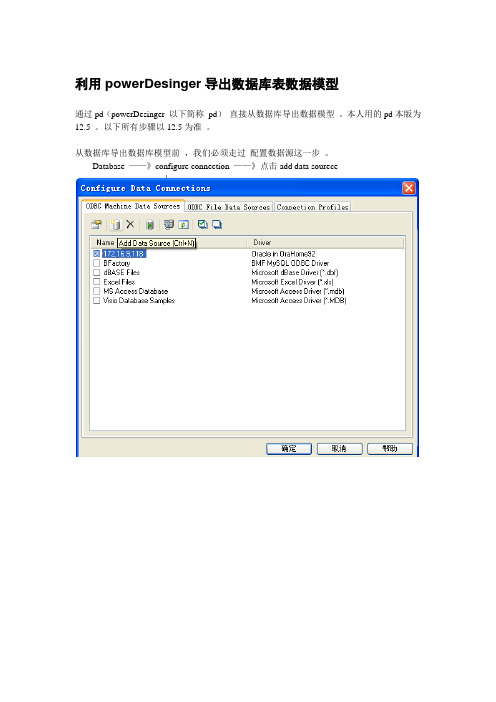
利用powerDesinger导出数据库表数据模型
通过pd(powerDesinger 以下简称pd)直接从数据库导出数据模型。
本人用的pd本版为12.5 。
以下所有步骤以12.5为准。
从数据库导出数据库模型前,我们必须走过配置数据源这一步。
Database ——》configure connection ——》点击add data sourece
(尽量不要选系统数据源,如果后面你直接用pd 更新数据库将会删除其他用户数据库)
(配置的前提是要有装oracle的驱动程序,如果有装oracle服务器端或客户端就自动安装上的oracle的驱动程序,如上service name 是自己客户端配置的需要连接数据库的sid名称)
Ok,这样就表明自己已经成功连接到数据库了。
点击确定——》ok
配置完datasoure 后我们需要连接数据库。
Database ——》connection ——》
(Database ——》发现disconnection 已经不再是灰色的了,我们就已经成功连接上了)
下面就是导出数据库模型了
点击file ——》reverse enginner ——》database
选择数据源点击确定
如下就是选择数据库了需要到处的用户,表名视图等,可以按照自己的意愿选择了。
选择ok后,点击确定。
- 1、下载文档前请自行甄别文档内容的完整性,平台不提供额外的编辑、内容补充、找答案等附加服务。
- 2、"仅部分预览"的文档,不可在线预览部分如存在完整性等问题,可反馈申请退款(可完整预览的文档不适用该条件!)。
- 3、如文档侵犯您的权益,请联系客服反馈,我们会尽快为您处理(人工客服工作时间:9:00-18:30)。
我们介绍了PowerDesigner连接Oracle数据库,根据建立的数据源进行E-R图生成。
详细步骤如下:
1、启动PowerDesigner
2、菜单:File->Reverse Engineer ->Database 出来New Physical Data Model 对话框,DBMS选择ORACLE Version 10g 选项,其他可以选择默认值:
点击“确定”按钮,弹出Database Reverse Engineering Options对话框:
在此我们选择Using a data source,点击数据源按钮弹出Connection to a Data Source对话框,DataSource栏选中第三个Connection profilte选项;
然后点击Configuer按钮,弹出数据源配置Configuer Data Connections对话框;
把页签切换到第三个Connetion Profiles页签中,如果连接存在,选中就行,
如果不存在,点击add Data Source数据库图标进行新增,弹出Connection Profile Definition对话框如下图;
此对话框中需要输入以下信息
Connection profile name: 输入数据库连接文件名,它会自动加上后缀名.dcp; Directory:数据库连接文件存放路径;可以任意;
Connetction type: 选择JDBC;
DBMS type : 数据库类型选择Oracle;
Server name: 服务器名称;也相当于对应PL/SQL登陆页面的数据库;
(Net Manager管理器可以看到服务器)
Database name: 数据库名字;
User name: 登陆数据库名字;
Password: 密码
JDBC Driver class: 驱动类;只要下拉框选择就行;
JDBC Driver Jar URL: 访问的服务器路径
JDBC connection files: 驱动包;需要指向ojdbc14.jar或者其他驱动的包的按钮路径;
全部设置如下图
点击Test Connection 按钮进行连接测试;
测试连接是否成功;成功会弹出成功或者失败消息框;
测试成功后;
点击确定按钮,返回数据源配置Configuer Data Connections对话框
列表中就会多出一个,如下图
勾上刚刚创建的连接,点击确定按钮;
返回Connetction to a Data Source 对话框,
然后在下拉框中选择我们之前建立的数据源文件,
并再次输入数据库User ID和password
点击Connection即可连接至数据库,并得取所有的数据库对象,在此我们选择所有的Table。
最后点击OK,大功告成!!,以下为部分截图:。
